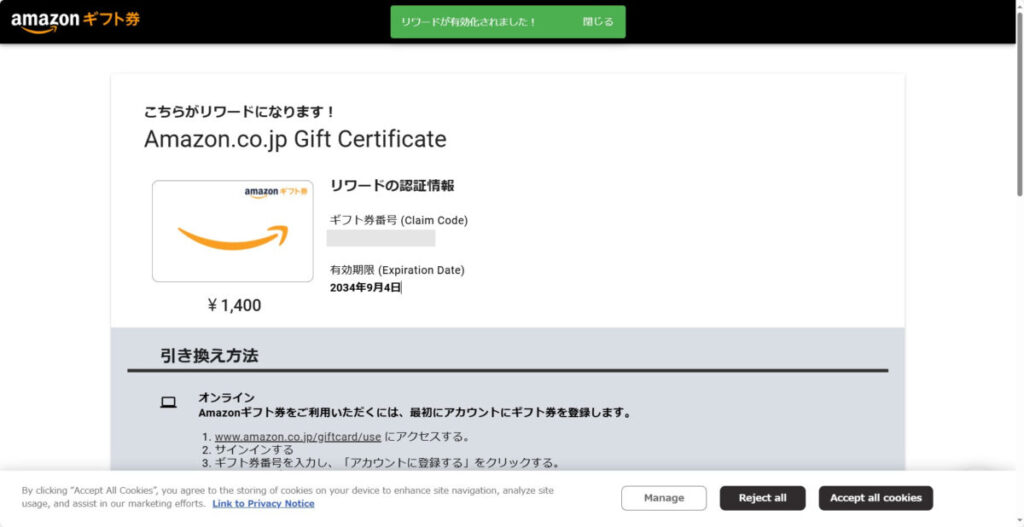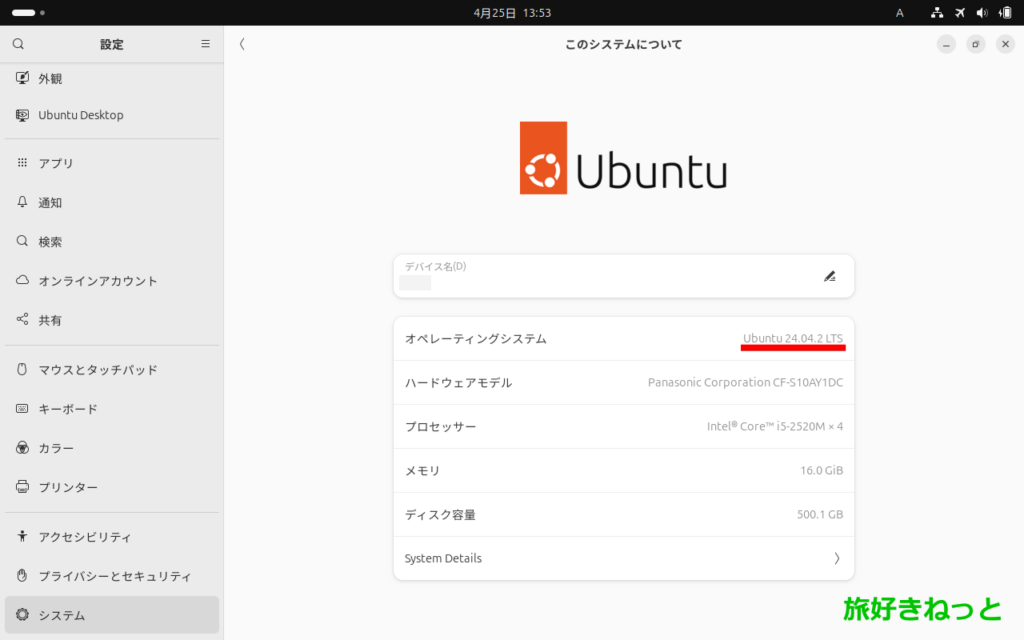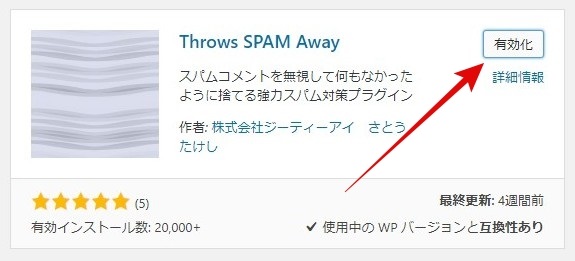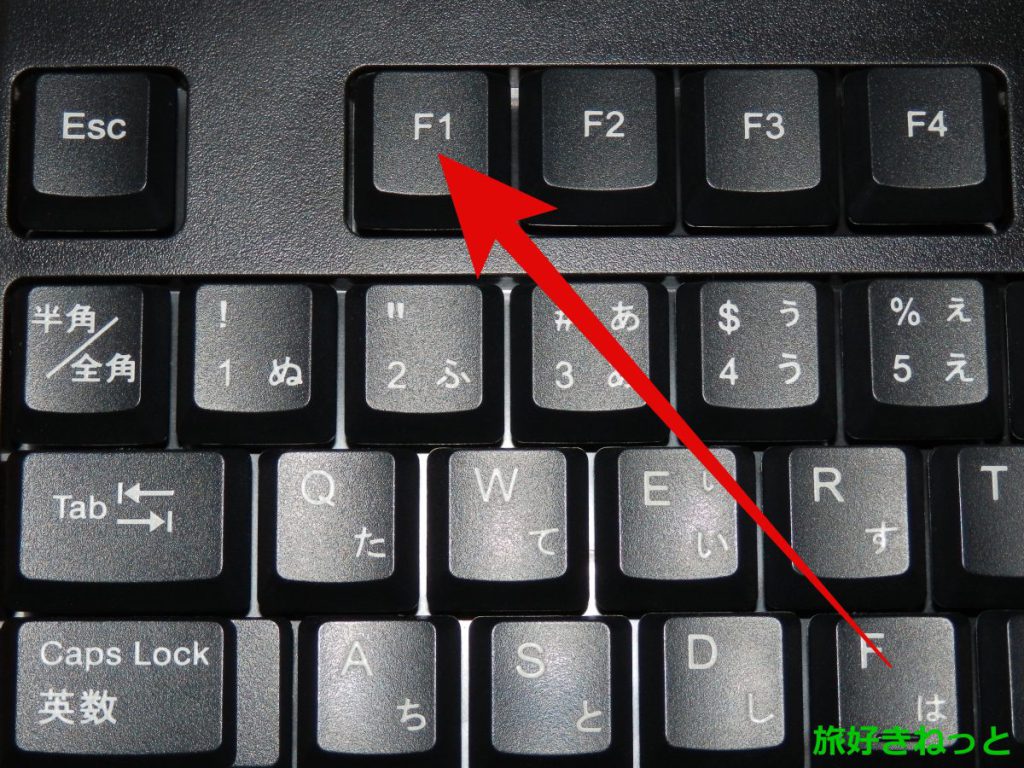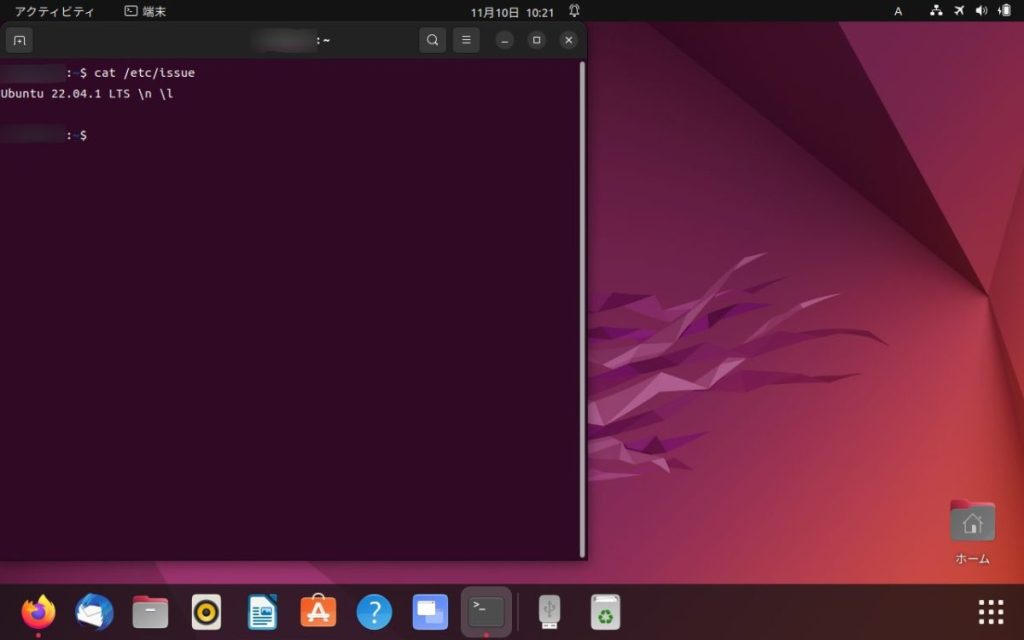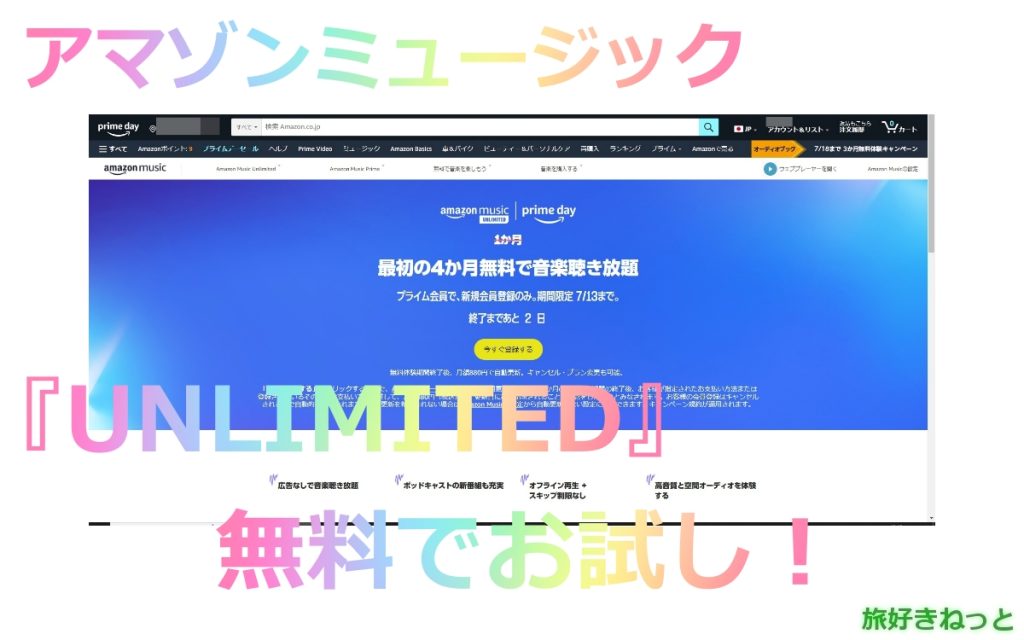
※この記事にはプロモーションが含まれています。
AMAZON MUSIC UNLIMITED(アマゾンミュージックアンリミテッド)の無料お試しキャンペーンの登録からお得な料金プラン(値段)、個人で使える台数やブラウザ版(REDACTED)とデスクトップ版アプリの使い方、無料キャンペーン中に解約する自動更新しない方法をご紹介しています。
目次
AMAZON MUSIC UNLIMITEDとは
AMAZON MUSIC UNLIMITEDの読み方は、アマゾンミュージックアンリミテッドです。
通販ショップのAmazonが提供する音楽配信サービスで、アマゾン会員の方なら誰でも聴けるアマゾンミュージックの上位版になります。
通常版のアマゾンミュージックと上位版のAMAZON MUSIC UNLIMITED(アマゾンミュージックアンリミテッド)の違いは音質です。
アマゾンミュージックの音質
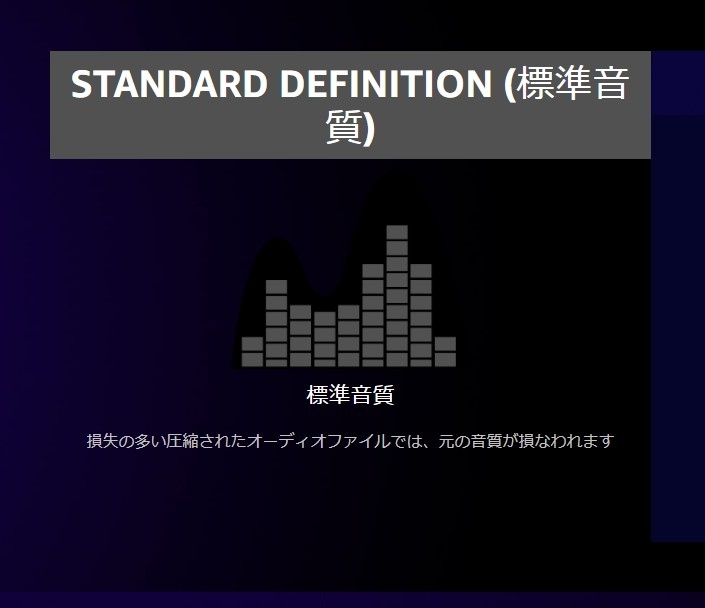
通常版のアマゾンミュージックは、標準音質SD(STANDARD DEFINITION)で、オーディオファイルが圧縮されており、普通に楽曲を聴く分には問題ないですが、ヘッドフォンやオーディオ機器でミュージックを聴きたい方には物足りない音質になっています。
AMAZON MUSIC UNLIMITEDの音質
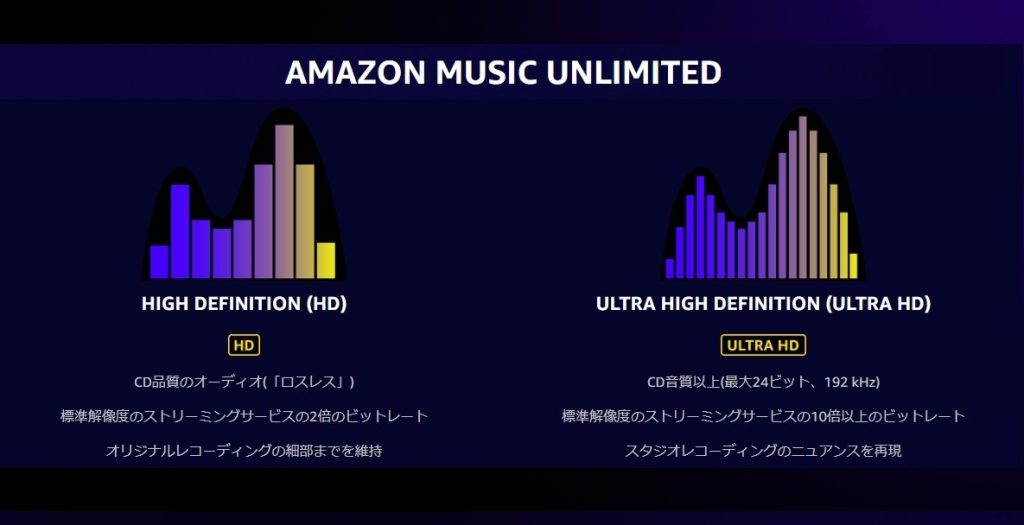
一方の、上位版AMAZON MUSIC UNLIMITED(アマゾンミュージックアンリミテッド)には、「HD」と「ULTRA HD」の2つの音質が用意されています。
「HD」は、HIGH DEFINITION(ハイデフィニション)の略で、CD音源の「16bit/44.1kHz」と同等の音質になっています。ロスレスとも呼ばれ、音源データを可逆圧縮(かぎゃくあっしゅく)することで、圧縮前の音源データと完全に等しくなるように圧縮されています。
CDアルバムを買わなくても、AMAZON MUSIC UNLIMITEDの会員になれば、CDと同じ音質で好きなアーティストの楽曲を聴き放題可能になります。
「ULTRA HD」は、ULTRA HIGH DEFINITIONの略で、CD音質以上の「最大24ビット、192 kHz」の高音質で曲を聴けます。Hi-Res(ハイレゾ)とも呼ばれ、デジタル音源では最高音質になっています。
PCをオーディオ機器に繋いで、スピーカーから音を出してもCD音源より高音質で聴けるのが特徴です。もちろん、ノートパソコンにスピーカー接続や、スマートフォン(Android・iPhone)のヘッドフォンで聴いても高音質です。
【PR】
AMAZON MUSIC UNLIMITEDは高音質!無料お試しで音楽聴き放題を試してみる!
【PR】

AMAZON MUSIC UNLIMITEDの値段(プラン)と使用可能台数
使用可能台数
AMAZON MUSIC UNLIMITED(アマゾンミュージックアンリミテッド)には、プランによって、PCやスマートフォン(Android・iPhone)での同時接続による使用可能台数や値段が異なります。
お得なプランは、ファミリープランで、6台の同時接続が可能です。
契約者本人のみの「個人プラン」と「学生プラン」、アレクサに話しかけて音楽を聴くEcho端末やFire TV端末は、1台のみ使用できます。
故に、ファミリープランのみが複数台の端末(PCやスマートフォン(Android・iPhone))で合計6台の同時接続ができます。
値段(料金プラン)と支払い方法
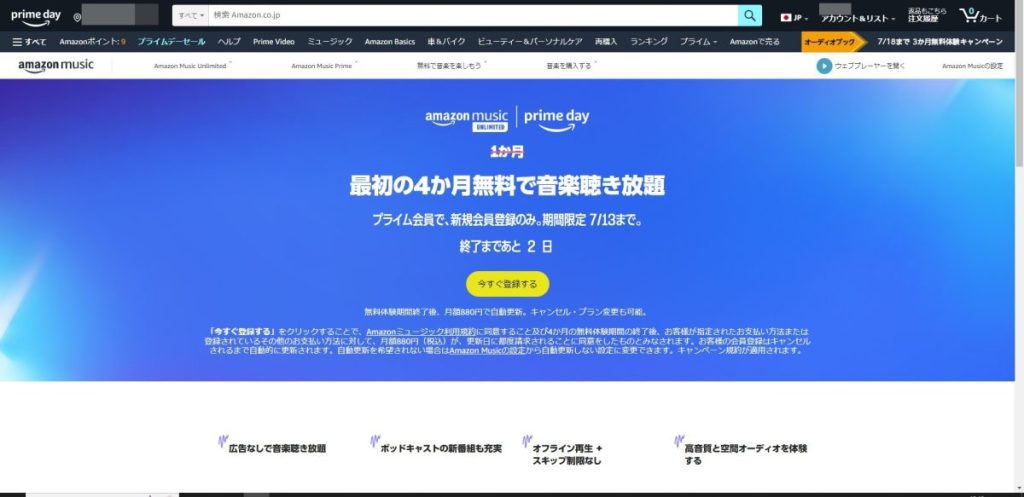
まずは、【PR】AMAZON MUSIC UNLIMITEDの無料キャンペーンに登録して、ご説明します。
AMAZON MUSIC UNLIMITEDのお試し無料期間は、年に数回行われるキャンペーンによって、無料で利用できる期間は異なります。
今回、私は4か月無料で音楽聴き放題に登録しました。
私はプライム会員ですので、今すぐ登録するをクリック、
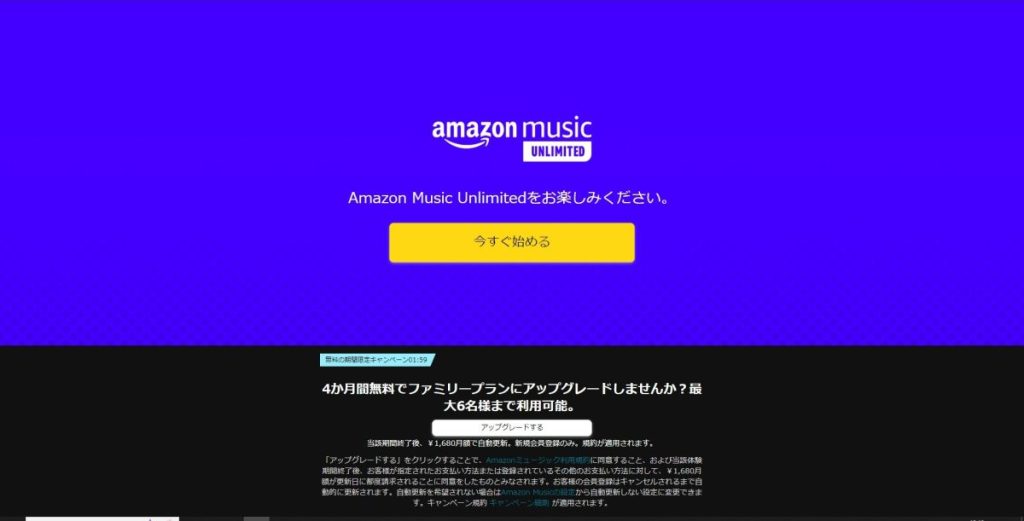
次の画面で、今すぐ始めるをクリック、
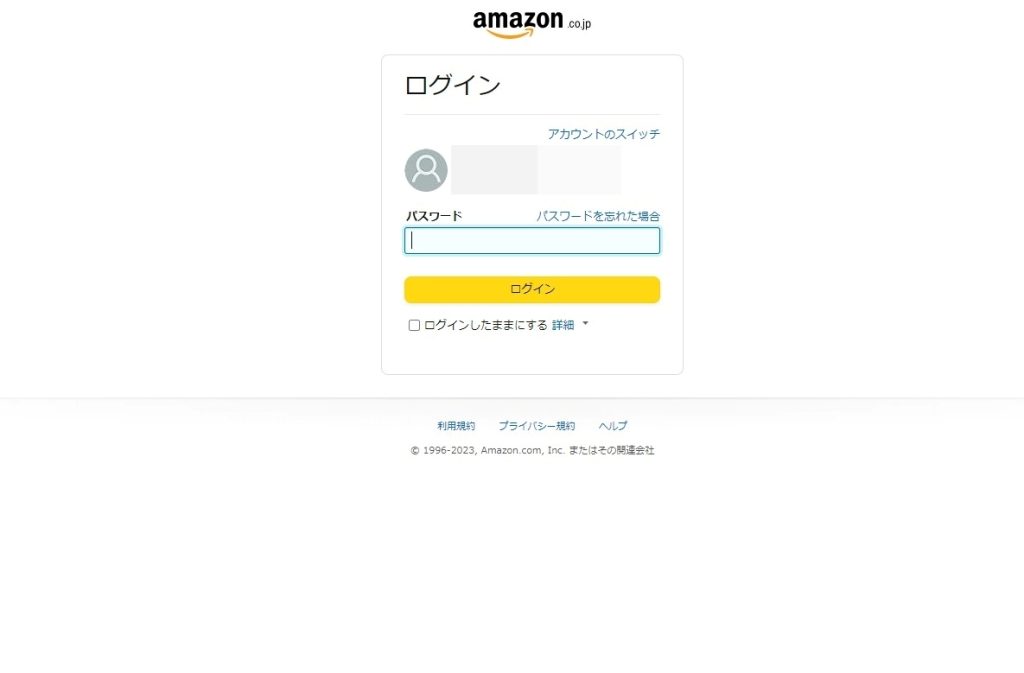
Amazonにはログイン状態でしたが、再度ログイン画面になりました。
ログインIDとパスワードを入力して、ログインしたままにするに☑を入れてログインすると、次回から再度ログインしなくて済みます。
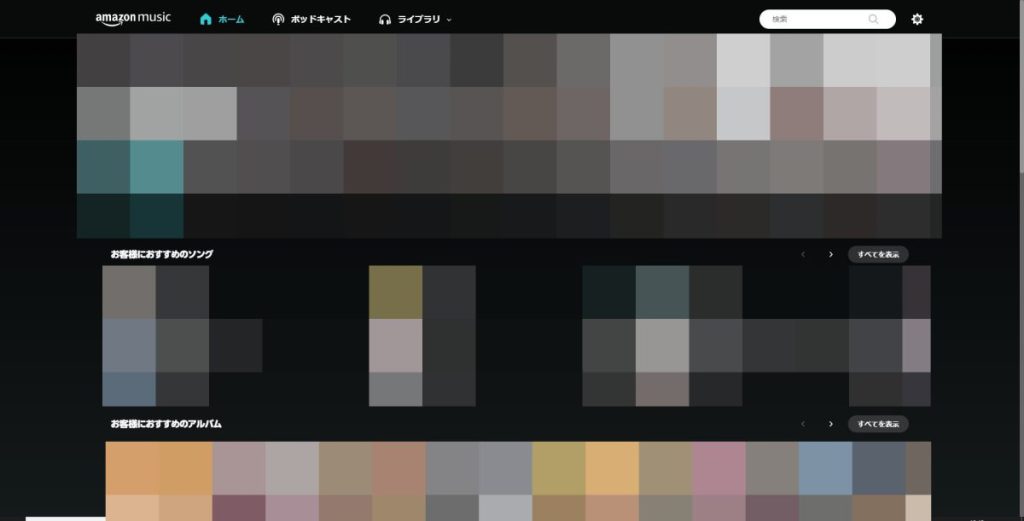
アマゾンプライム会員であれば、この3ステップのみで、AMAZON MUSIC UNLIMITEDの無料キャンペーンに登録ができ、ブラウザ版(REDACTED)の画面になります。
会員でない方は、AMAZON MUSIC UNLIMITEDの公式サイトへアクセス
【PR】

同じく、今すぐ登録するをクリックして、アカウントを無料作成します。
支払い方法は、
・クレジット(デビットカード可)
・帯電話会社の請求
・Amazonギフトカード・Amazon種類別商品券またはクーポン
です。
支払い方法の確認は、
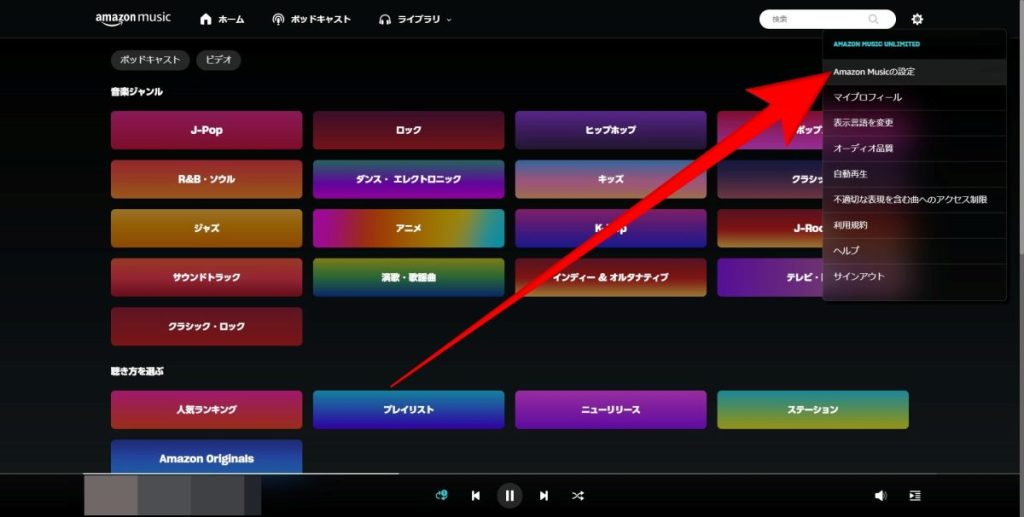
既にAMAZON MUSIC UNLIMITEDにログイン状態で、ブラウザ版(REDACTED)でご使用の場合、右上の歯車アイコンをクリックし、メニュー一覧が出るので、Amazon Musicの設定をクリックします。
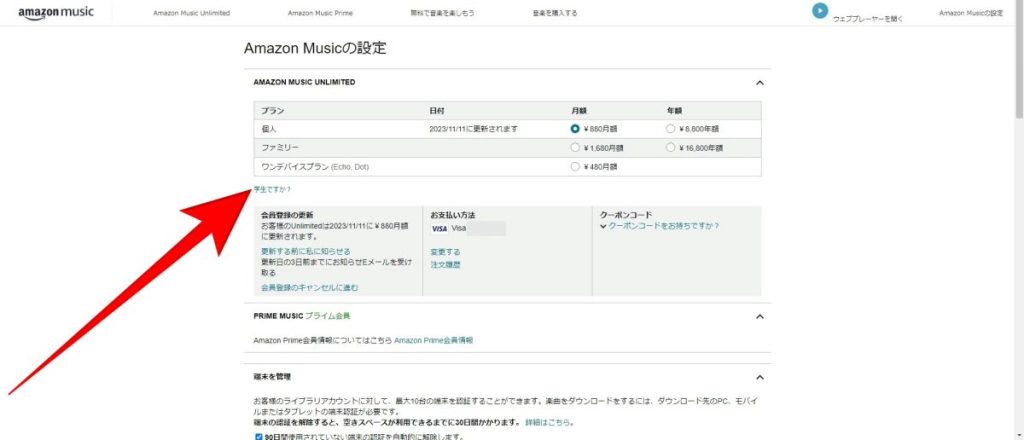
すると、値段(料金プラン)や支払い方法の確認・変更を行えます。
■AMAZON MUSIC UNLIMITEDの値段(料金プラン)
・個人毎月:880円
・個人年間:8800円
・ファミリー毎月:1680円
・ファミリー年間:16800円
・学生プラン毎月:580円
・ワンデバイスプラン毎月:480円
「プライム会員」の料金プランになります。お得なのは年間プランです。
学生プランの設定は、「学生ですか?」をクリック、

学生プランは、大学・大学院・短期大学・専門学校・高等専門学校に現在在籍中の方が利用できます。
続けるをクリックして、在学状況確認に進んでください。
クーポンコード(Amazonギフトカード・Amazon種類別商品券またはクーポン)をお持ちの方は、お支払い方法の右横にある「クーポンコードをお持ちですか?」をクリックして、クーポンコードを入力して適用します。
アマゾンミュージックアンリミテッドを自動更新しない方法
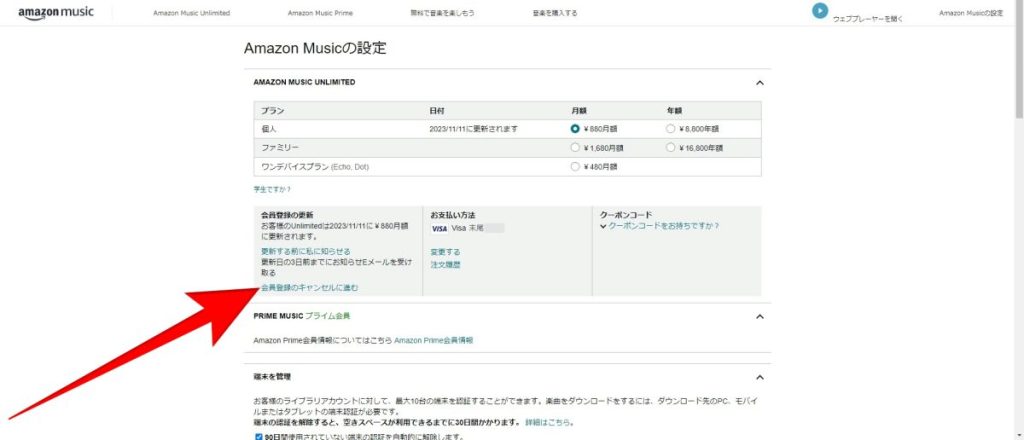
AMAZON MUSIC UNLIMITED(アマゾンミュージックアンリミテッド)の無料キャンペーンは、無料体験期間の終了後は、自動でクレジットの引き落としがされます。
Amazon Musicの設定画面には、更新日が記載されています。
この日付前に、AMAZON MUSIC UNLIMITED(アマゾンミュージックアンリミテッド)の会員登録のキャンセルをすることで、自動更新されなくなります。
「会員登録のキャンセルに進む」をクリックすると、
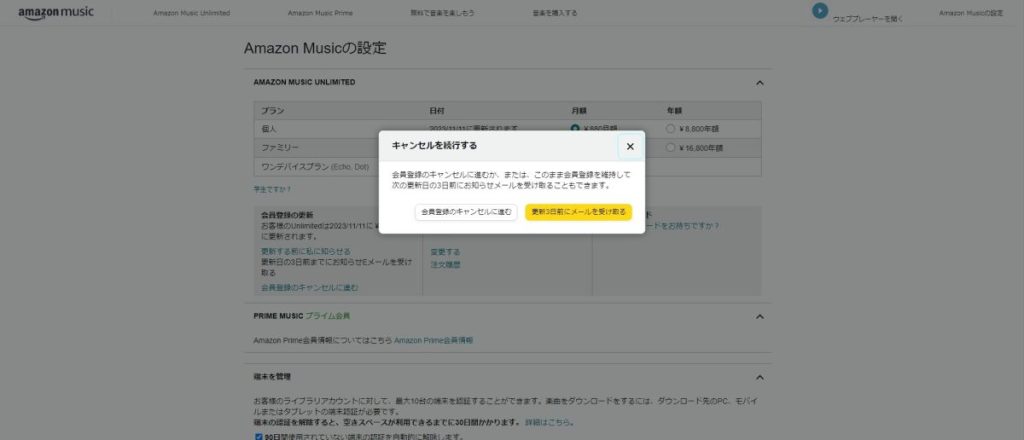
「会員登録のキャンセルに進む」と「更新3日前にメールを受け取る」の選択画面になります。
すぐに解約したい場合には、「会員登録のキャンセルに進む」をクリック。ただし、無料体験期間の日数が残っている場合には、終了間際に解約をおすすめします。
「更新3日前にメールを受け取る」は、メールを毎日確認しない方には見るのを忘れて自動更新されることもありますので、
やはり、自動更新日の前日の日付をメモしておくのが一番忘れないと思います。
【PR】
これで安心!AMAZON MUSIC UNLIMITEDの無料キャンペーンに登録できる!
【PR】

AMAZON MUSIC UNLIMITEDはPC版が安定!ブラウザ版(REDACTED)とデスクトップ版アプリの使い方
AMAZON MUSIC UNLIMITED(アマゾンミュージックアンリミテッド)には、スマートフォン(Android・iPhone)のアプリがあります。Android版の場合、UIが使いづらい・頻繁に落ちる・アプリが重い・バッテリー消費が多いといった問題がありますが、PC版のブラウザ版(REDACTED)とデスクトップ版アプリは安定して使えるのでおすすめです。
ここでは、PCでのAMAZON MUSIC UNLIMITED(アマゾンミュージックアンリミテッド)の使い方をご説明します。
ブラウザ版(REDACTED)とデスクトップ版アプリでは、操作方法とできることが若干異なります。それについても解説しています。
AMAZON MUSIC UNLIMITEDのカテゴリー
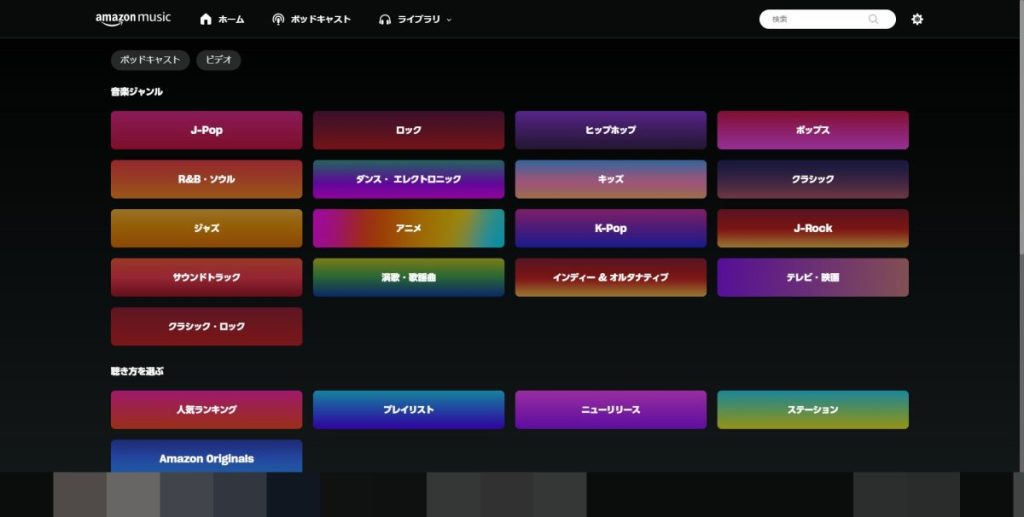
ブラウザ版(REDACTED)にて、検索窓をクリックすると、カテゴリー画面が表示されます。
AMAZON MUSIC UNLIMITED(アマゾンミュージックアンリミテッド)は、楽曲以外にもインターネットラジオ・インターネットテレビなどのポッドキャストを聴くことができます。
検索窓に、聴きたい楽曲やアーティスト名を入力して探すことも可能です。
音楽ジャンル
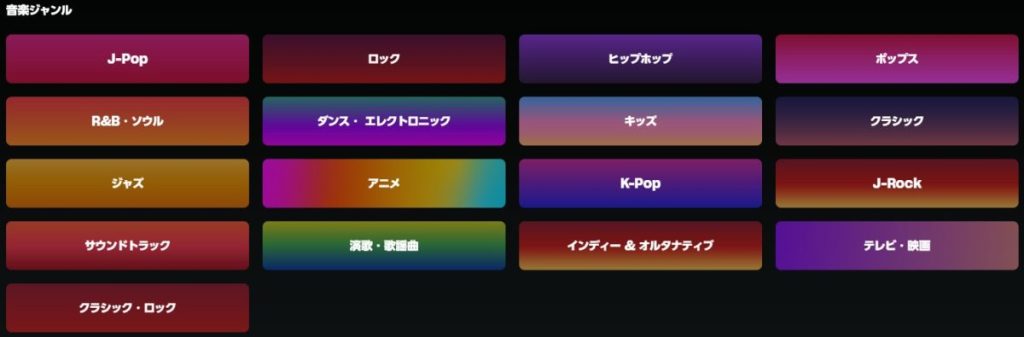
・J-Pop
・ロック
・ヒップホップ
・ポップス
・R&B・ソウル
・ダンス・エレクトロニック
・キッズ
・クラシック
・ジャズ
・アニメ
・K-Pop
・J-Rock
・サウンドトラック
・演歌・歌謡曲
・インディー&オルタナティブ
・テレビ・映画
・クラシック・ロック
聴き方を選ぶ

・人気ランキング
・プレイリスト
・ニューリリース
・ステーション
・Amazon Originals
ムード・アクティビティ
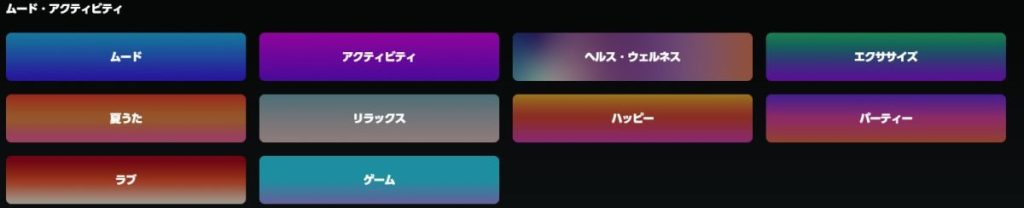
・ムード
・アクティビティ
・ヘルス・ウェルネス
・エクササイズ
・夏うた
・リラックス
・ハッピー
・パーティー
・ラブ
・ゲーム
ポッドキャストカテゴリー
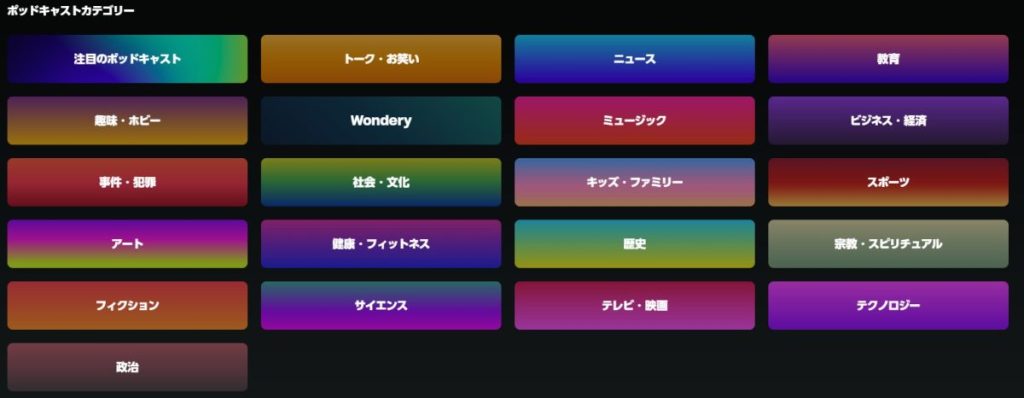
・注目のポッドキャスト
・トーク・お笑い
・ニュース
・教育
・趣味・ホビー
・Wondery
・ミュージック
・ビジネス・経済
・事件・犯罪
・社会・文化
・キッズ・ファミリー
・スポーツ
・アート
・健康・フィットネス
・歴史
・宗教・スピリチュアル
・フィクション
・サイエンス
・テレビ・映画
・テクノロジー
・政治
音質設定
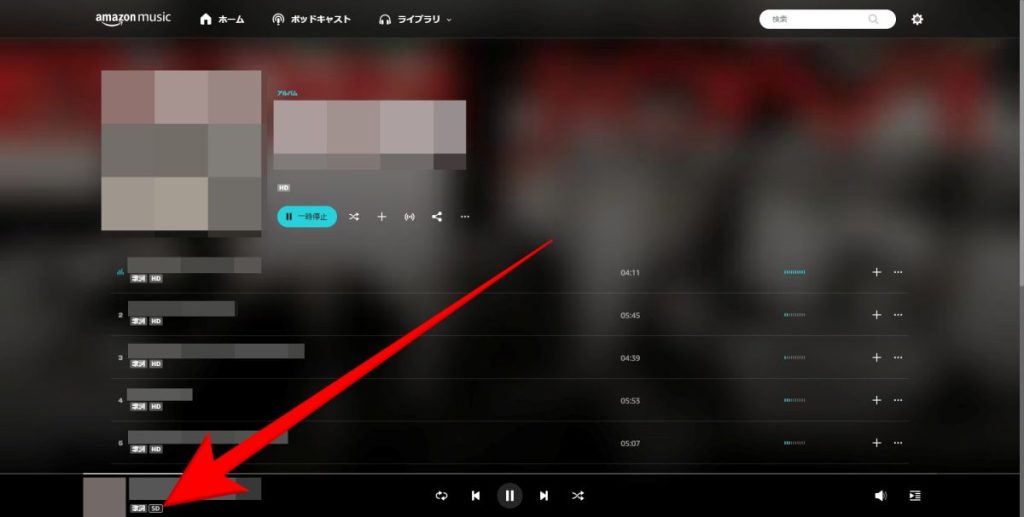
ブラウザ版(REDACTED)の場合、音質が初期設定で再生中の楽曲の音質がSDの標準音質になっています。
AMAZON MUSIC UNLIMITED(アマゾンミュージックアンリミテッド)では、「HD」と「ULTRA HD」のどちらかで聴けますので、音質の変更をします。
まず、楽曲を再生してください。
下部メニューにSDバッジがあるのでクリックします。
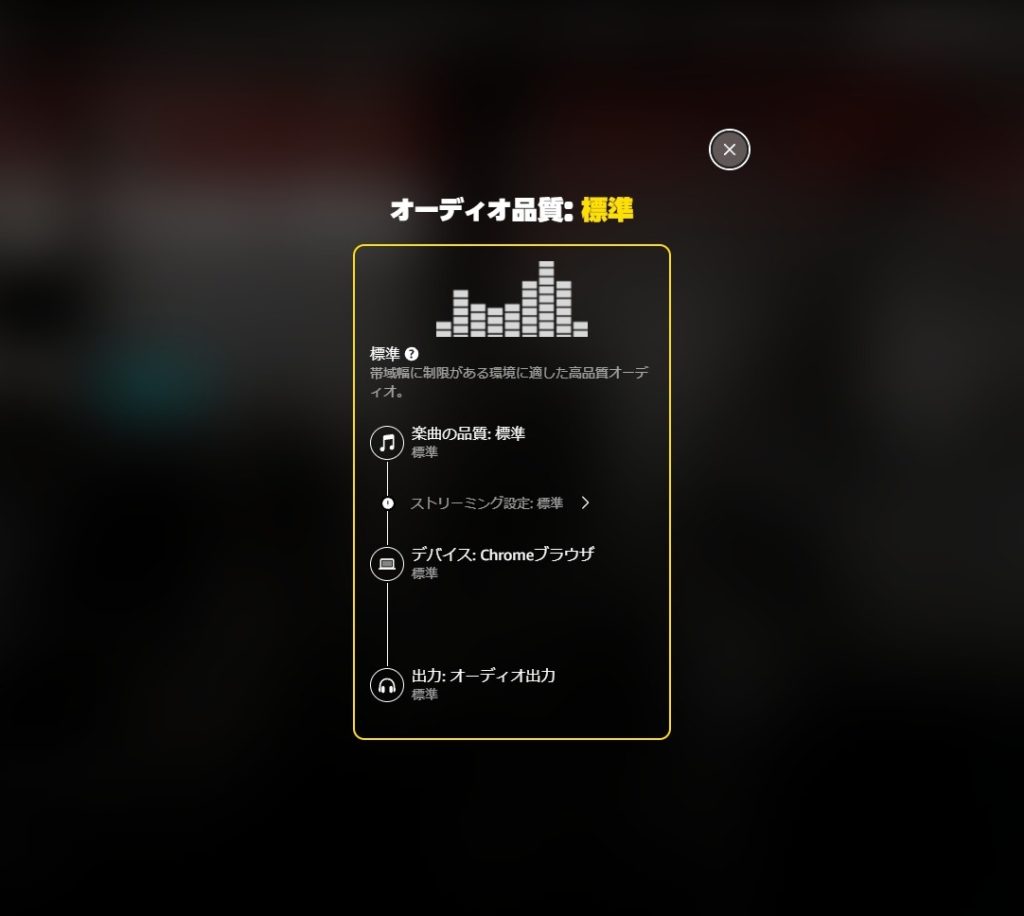
オーディオ品質が標準になっていますね。
「ストリーミング設定:標準」をクリックします。
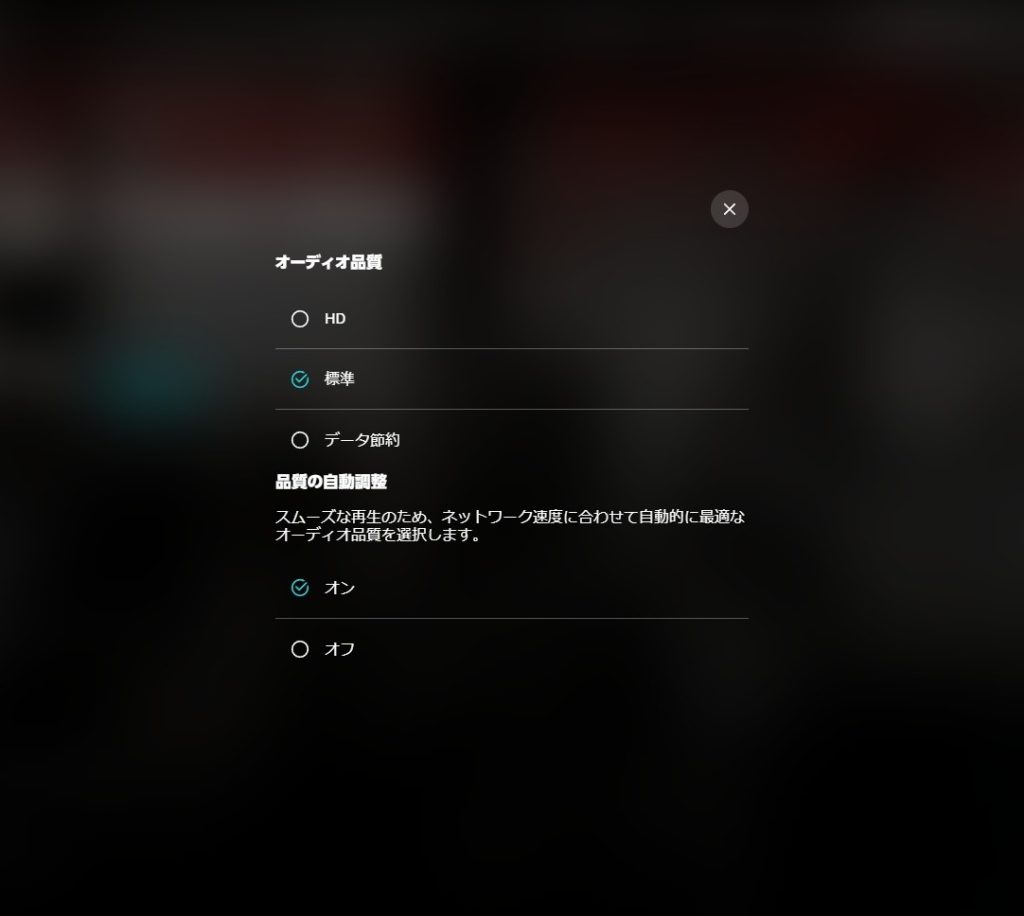
再生中の楽曲の音質は「HD」で聴けるので、標準から「HD」にチェックを変更します。
データ節約は、家の有線LANまたはWi-Fiであれば、通信料は月の固定費しかかかりませんので、チェックは外してOK。
品質の自動調整はオフにしました。
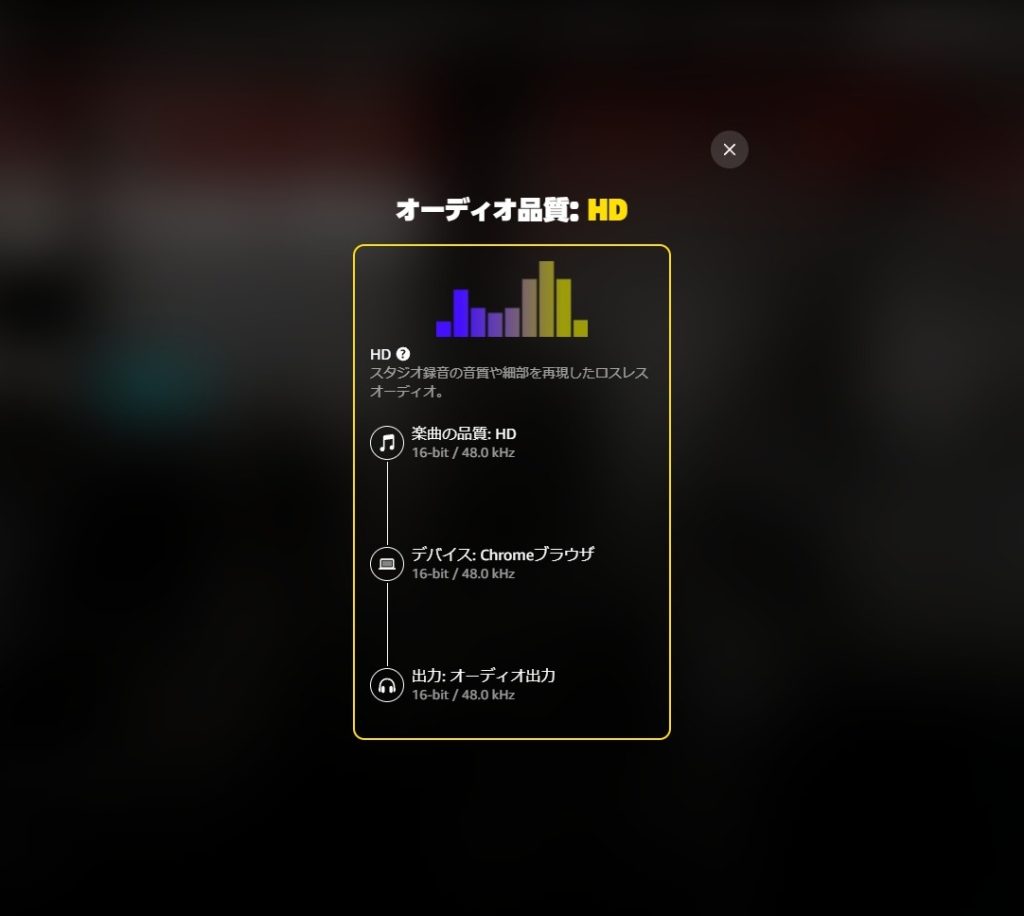
「HD」音質に変更されました。
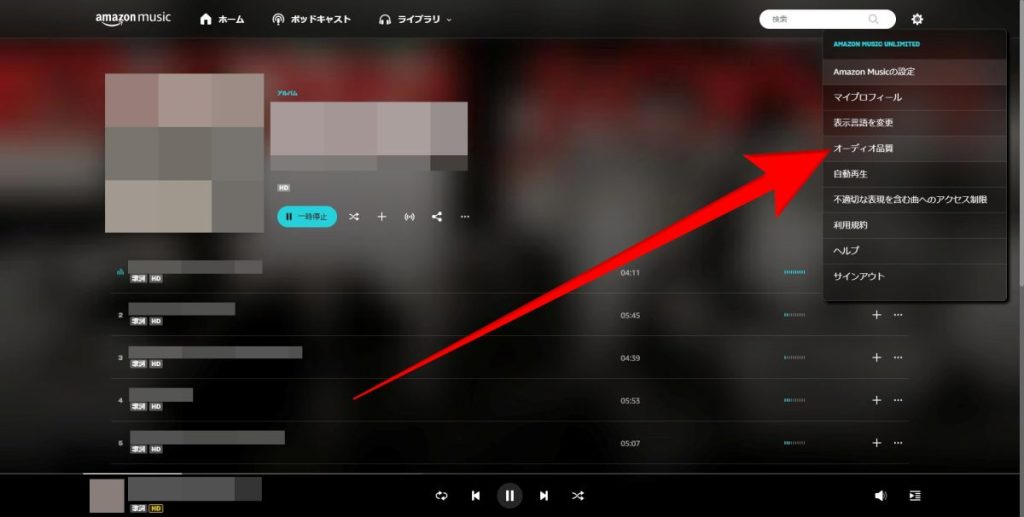
また、管理画面右上の歯車アイコンをクリックし、メニュー一覧のオーディオ品質からも、音質の変更は可能です。
曲の再生機能
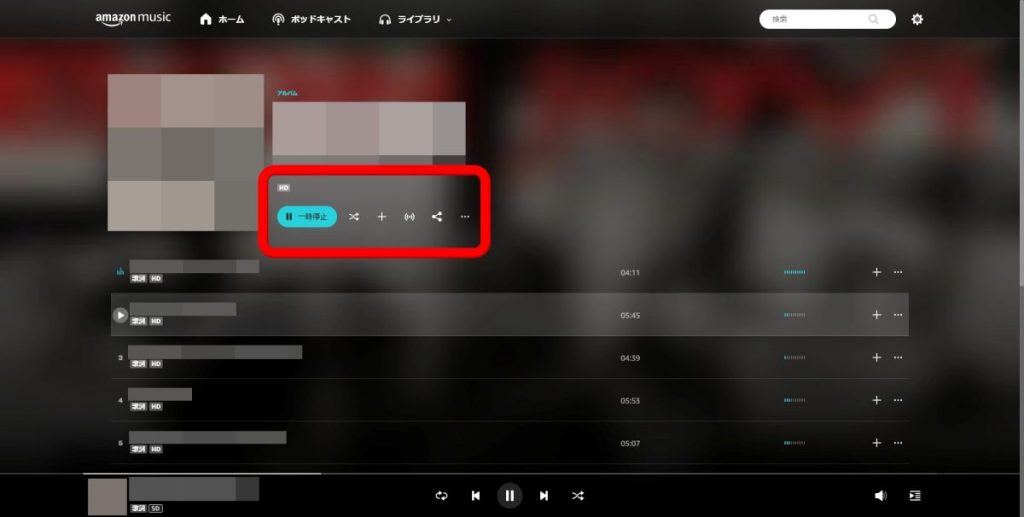
曲の再生機能は、アルバムなどのジャケット写真の右横にある再生機能と下部メニューで行えます。
ジャケット写真の右横にある再生機能では、一時停止・一時停止ボタン・曲のシャッフル・マイミュージックに追加・類似した楽曲を再生ができ、
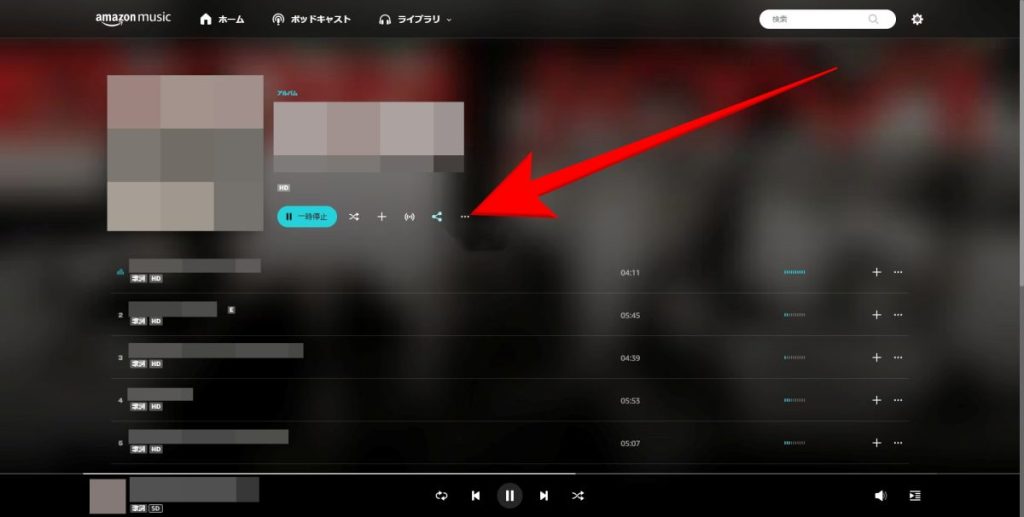
「・・・」マークをクリックすると、
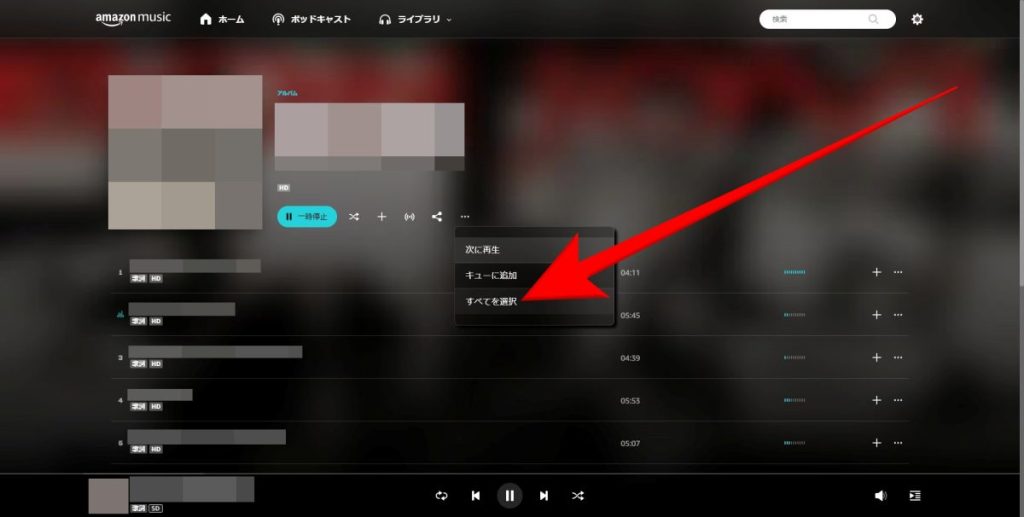
次に再生・キューに追加・すべてを選択の項目が出てきます。
すべてを選択をクリックすると、
アルバムの曲がすべて選択されます。
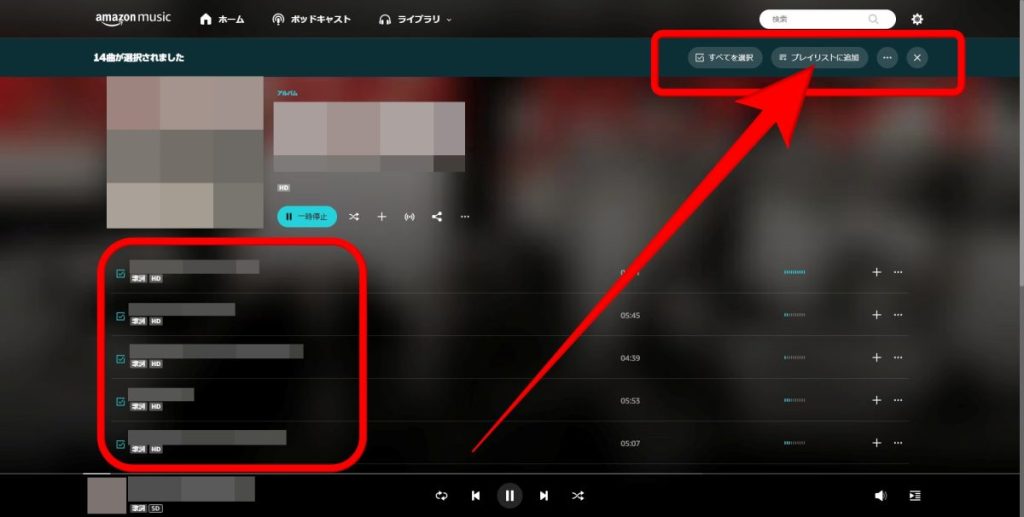
また、上部メニューにも、「すべてを選択」、「プレイリストに追加」が表示され、
「すべてを選択」をクリックすると、選択解除されます。
「プレイリストに追加」をクリックすると、
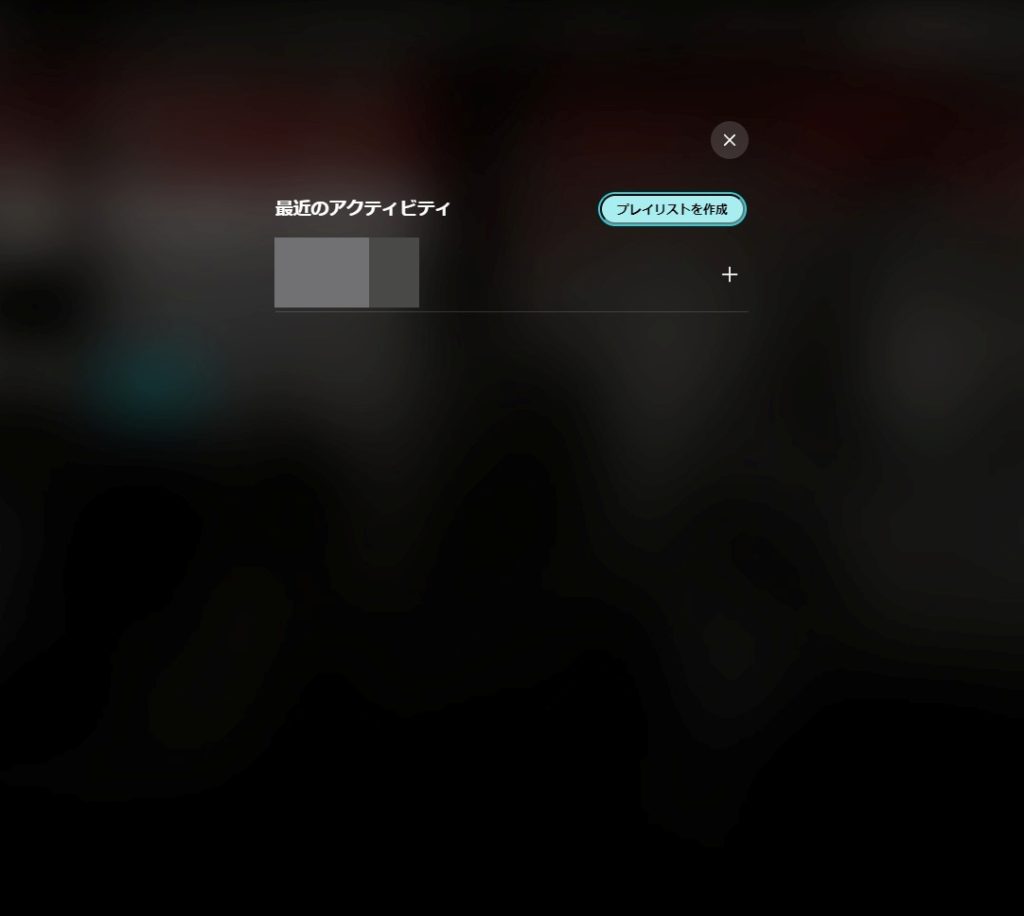
選択したすべての曲の「プレイリストを作成」することができます。
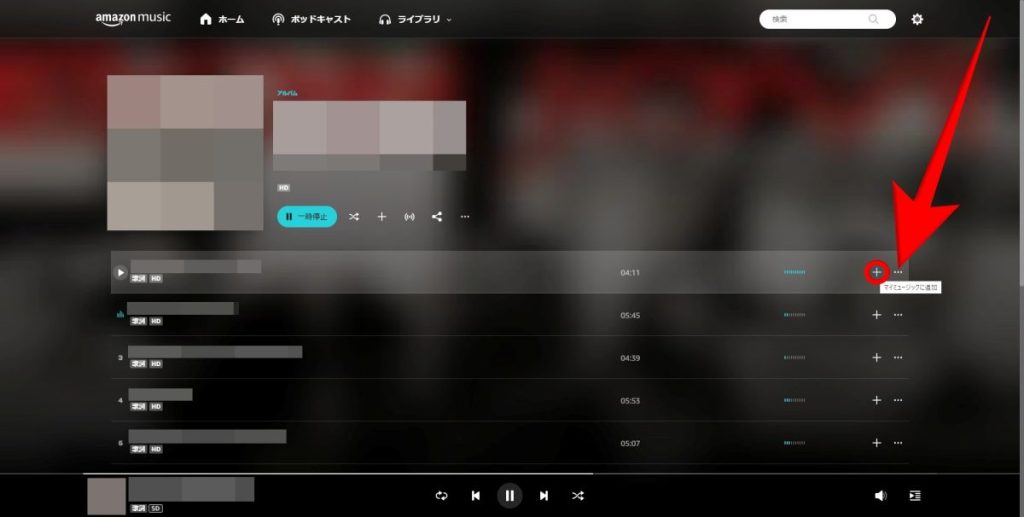
1曲のみプレイリストに追加したい場合には、追加したい曲の「+」マークをクリックします。
また、その隣にある「・・・」マークをクリックすると、
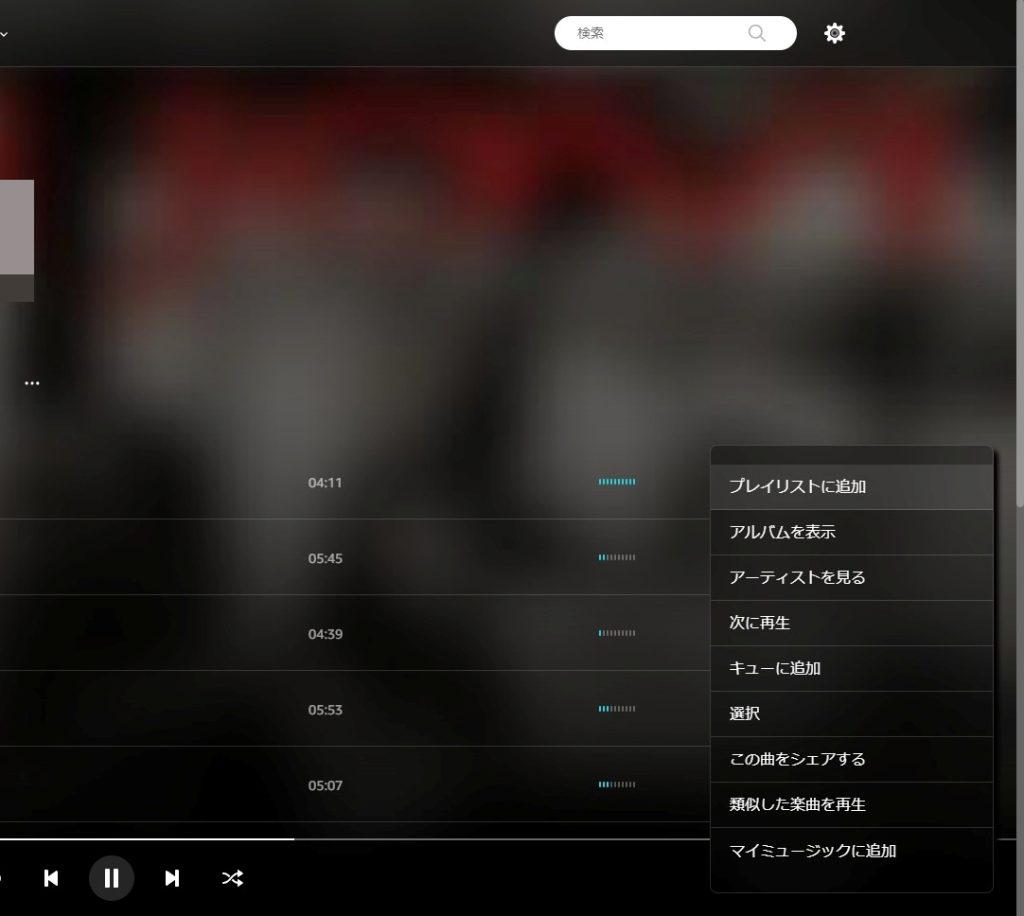
・プレイリストに追加
・アルバムを表示
・アーティストを見る
・次に再生
・キューに追加
・選択
・この曲をシェアする
・類似した楽曲を再生
・マイミュージックに追加
の項目が出現します。
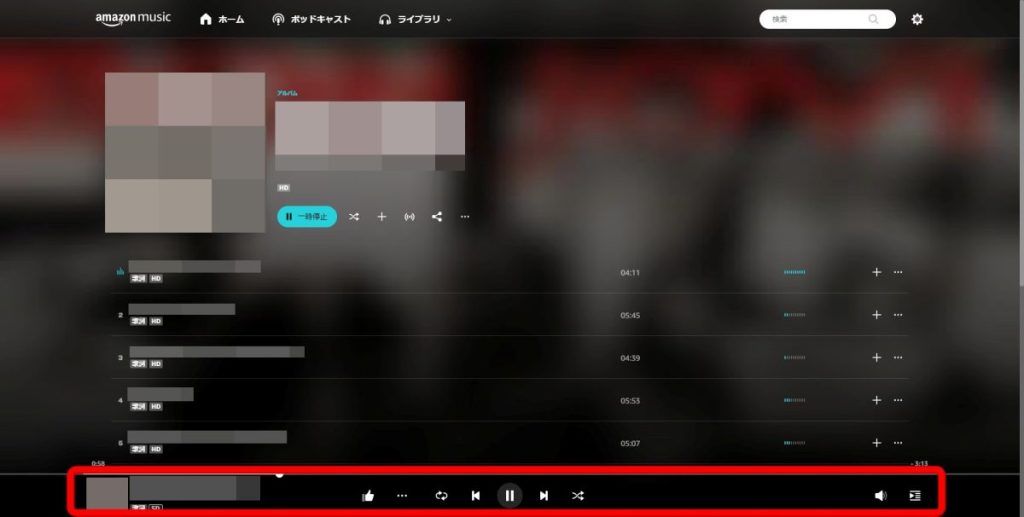
下部メニューでの曲の再生機能は、この曲をグッドする・リピート再生・巻き戻し・一時停止・早送り・曲のシャッフル・音量調整・再生キューの表示が可能です。
「・・・」マークをクリックすると、
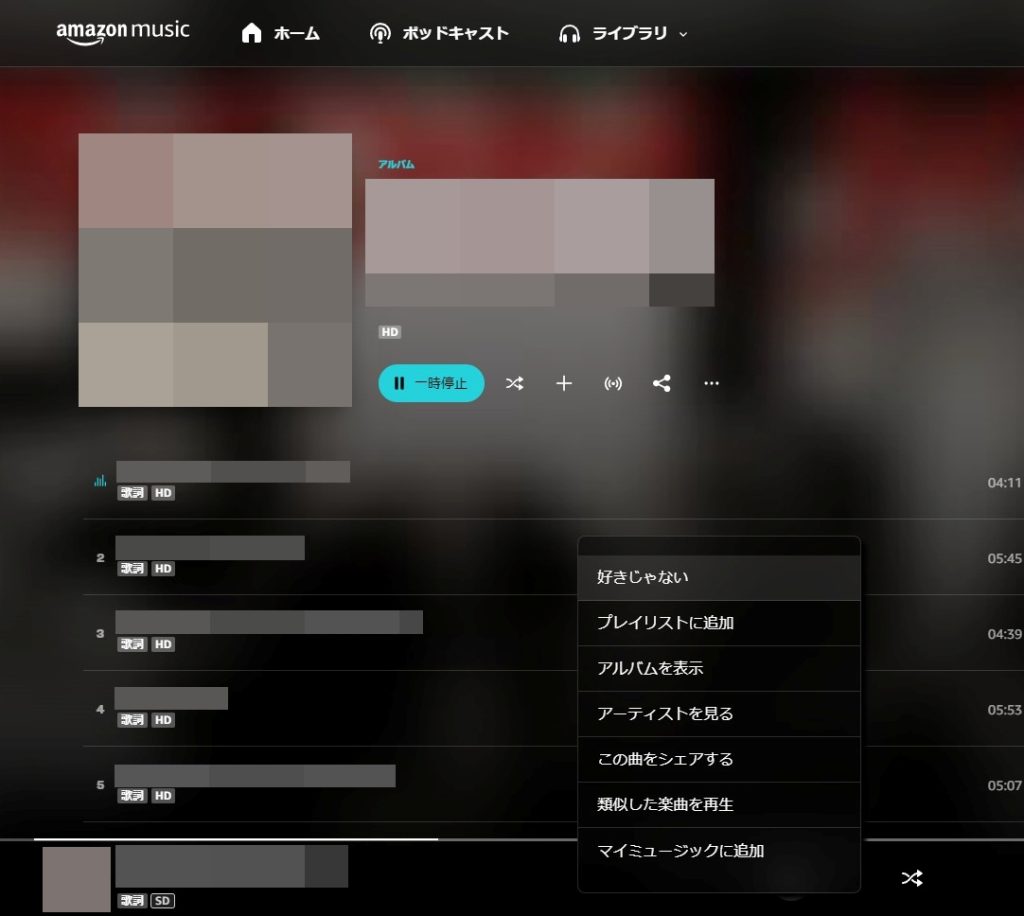
・好きじゃない
・プレイリストに追加
・アルバムを表示
・アーティストを見る
・この曲をシェアする
・類似した楽曲を再生
・マイミュージックに追加
の項目が出現します。
ブラウザ版(REDACTED)とデスクトップ版アプリの違い
ブラウザ版(REDACTED)とは、WindowsやMacでGoogle Chromeなどのウェブブラウザで、AMAZON MUSIC UNLIMITED(アマゾンミュージックアンリミテッド)を開いて音楽を聴きます。
デスクトップ版アプリとは、WindowsやMacにAmazon Musicアプリをインストールして音楽を聴きます。
操作方法は似ていますが、デスクトップ版アプリでできて、ブラウザ版(REDACTED)ではできないことがあります。
それは、ブラウザ版(REDACTED)では、楽曲のダウンロードができないのと、歌詞の表示ができないのと、デスクトップ版アプリよりも「ULTRA HD」のHi-Res(ハイレゾ)音質の楽曲が少ないことです。
デスクトップ版アプリは、音質が良く歌詞表示も可能で、曲のダウンロードができるのでおすすめです。
ただし、アプリのインストールが必要になります。
■ディスプレイ用プラットフォーム: Windows版■ディスプレイ用プラットフォーム: Mac版
無料なのでPCにアプリをインストールして、AMAZON MUSIC UNLIMITED(アマゾンミュージックアンリミテッド)を使用してみてください。
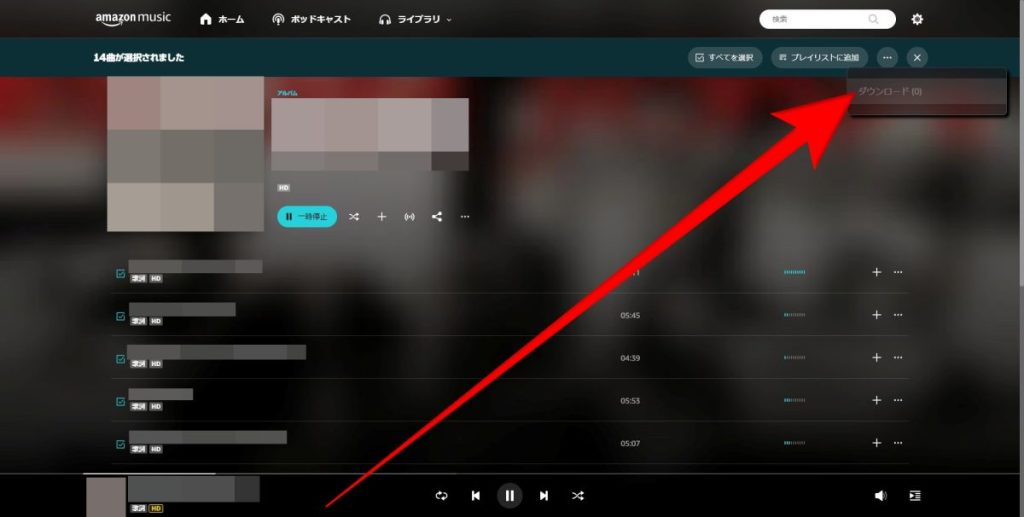
ブラウザ版(REDACTED)では、このようにダウンロード機能がありません。
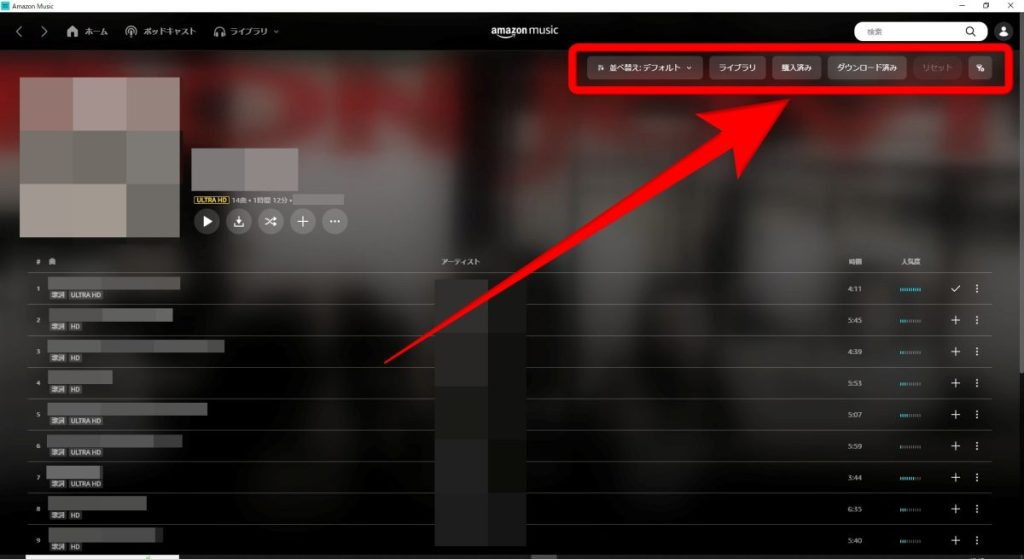
ダウンロード済みの表示あり。
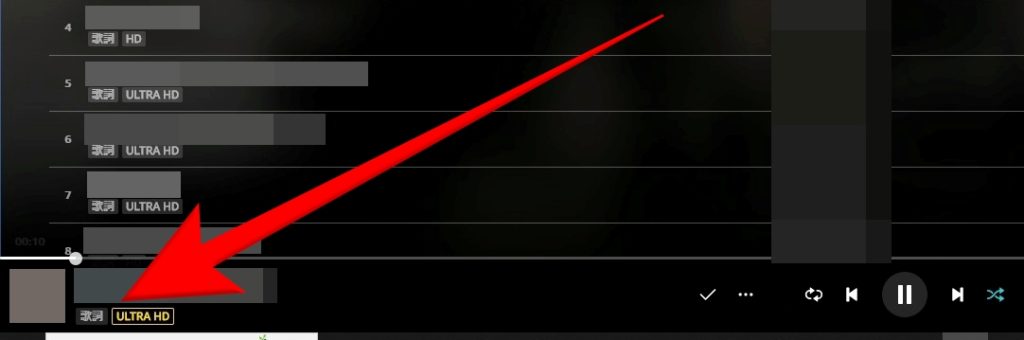
歌詞バッジをタップすると、歌詞の表示が可能。
高音質「ULTRA HD」のHi-Res(ハイレゾ)で曲が聴ける。
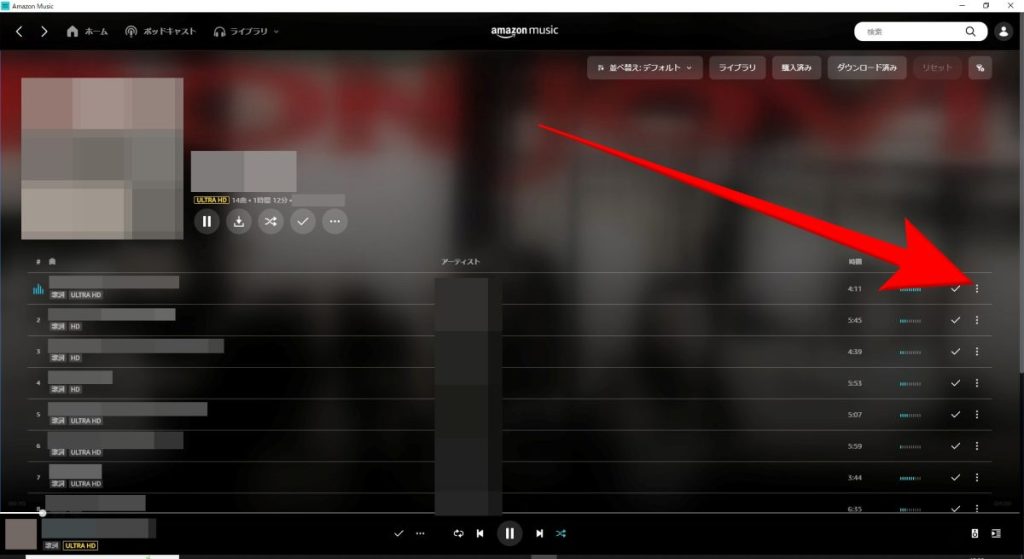
曲のダウンロードが可能。
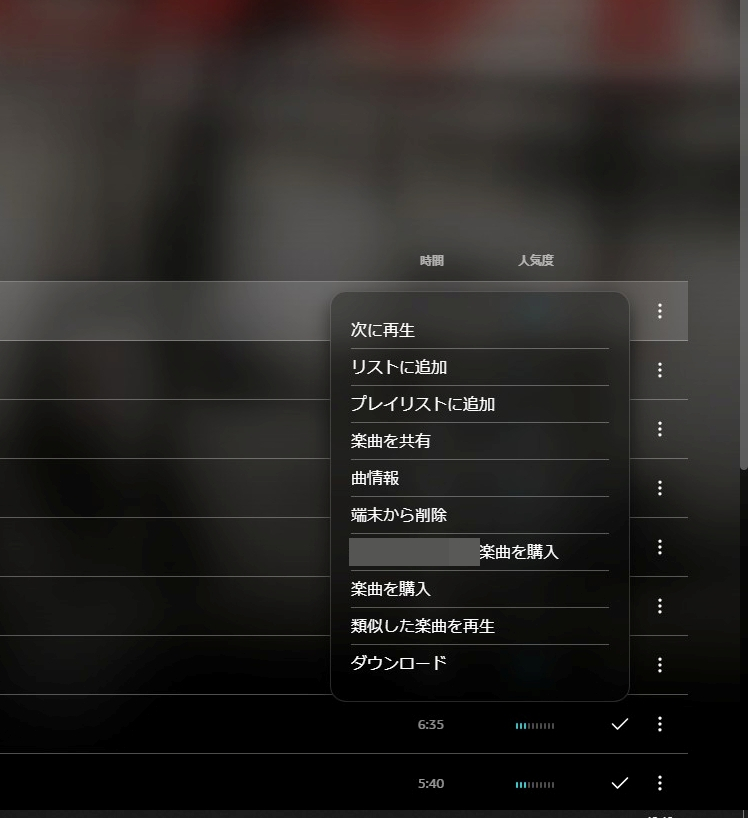
項目一覧にダウンロードマークが表示されている。
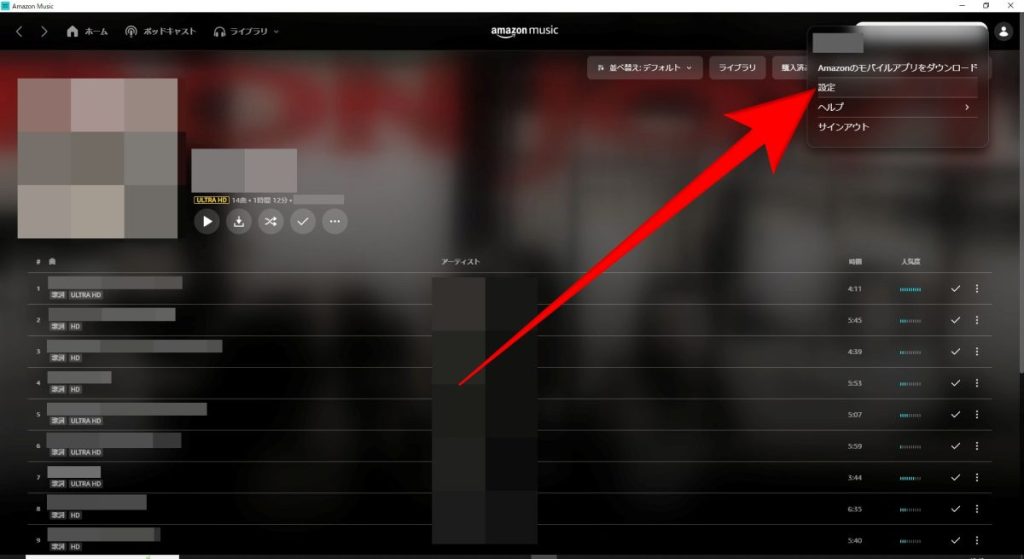
設定をクリックすると、
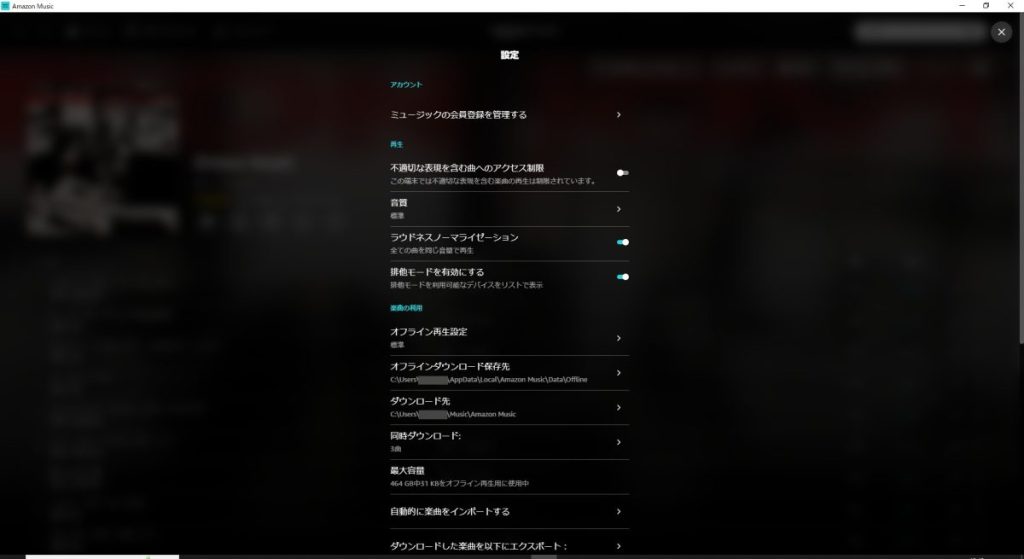
細かな設定が可能。
■アカウント
ミュージックの会員登録を管理する
■再生
不適切な表現を含む曲へのアクセス制限
この端末では不適切な表現を含む楽曲の再生は制限されています。
音質
自動
ネットワーク環境に適した最高音質を自動設定します。
HD/Hi-Res
HDおよびHi-Res音質でのみ再生します。
高音質を再生するのに十分なネットワーク環境が確立されている場合のみ推奨します。
標準
データ通信節約
ラウドネスノーマライゼーション
全ての曲を同じ音量で再生
排他モードを有効にする
排他モードを利用可能なデバイスをリストで表示
■楽曲の利用
オフライン再設定
再生可能な最高音質(HD/Ultra HD)
標準
データ通信節約
オフラインダウンロード保存先
ダウンロード先
同期ダウンロード
最大容量
自動的に楽曲をインポートする
ダウンロードした楽曲をいかにエクスポート
重複しているプレイリスト
■システム
言語設定
コンピュータの起動時にアプリを自動的に起動
閉じるボタンをクリックするとタスクトレイへ移動
再生中の楽曲を表示する
ハードウェア アクセラレーション レンダリングを有効化
ライブラリを再読み込み
ログを送信する
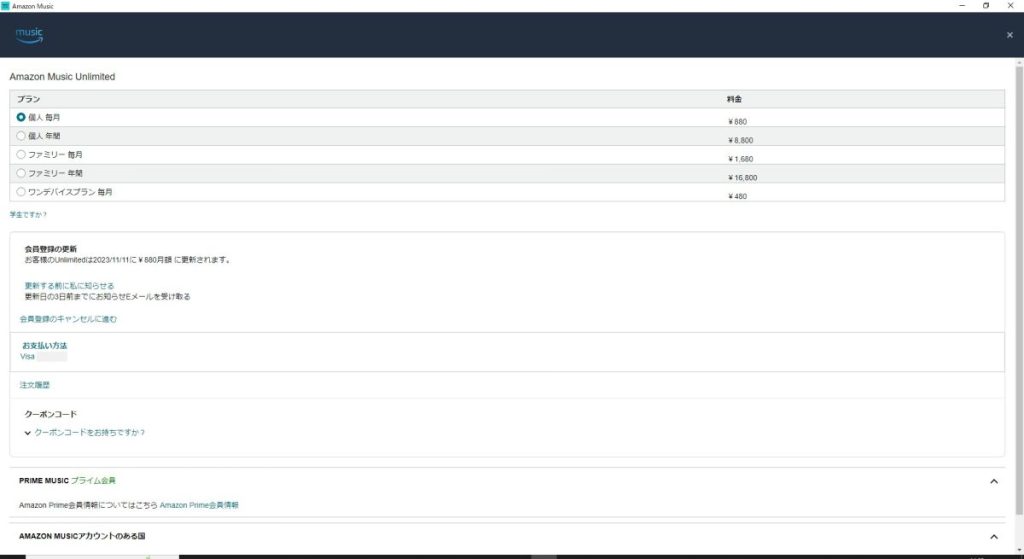
「ミュージックの会員登録を管理する」をクリックすると、自動更新日も分かるので、解約し忘れもないだろう。
【PR】

無料でお試し!アマゾンミュージックアンリミテッドの登録・料金・使い方・自動更新しない方法については以上になります。